- Зохиолч Jason Gerald [email protected].
- Public 2024-01-19 22:13.
- Хамгийн сүүлд өөрчлөгдсөн 2025-01-23 12:29.
Энэ нийтлэлд iPhone -ийн хадгалах сангийн хэрэглээ, төхөөрөмж дээр татаж авсан хөгжим, програмыг хэрхэн харуулахыг заадаг.
Алхам
3 -р хэсгийн 1: Хадгалалтын хэрэглээг харуулах
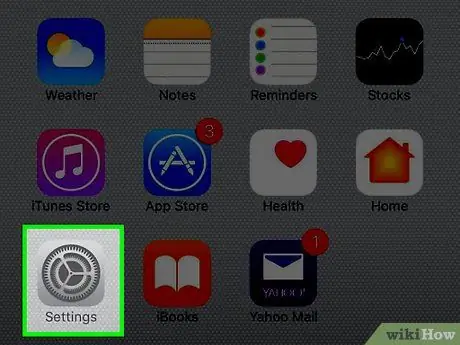
Алхам 1. iPhone тохиргоог нээнэ үү
Энэ дүрс нь үндсэн дэлгэц дээрх саарал араа юм.
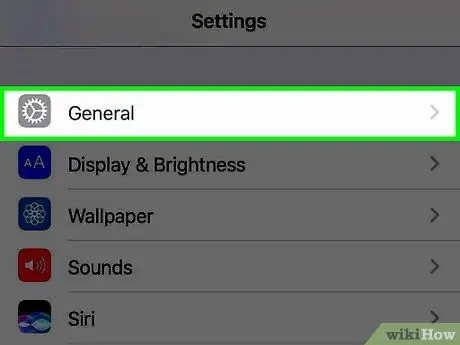
Алхам 2. Ерөнхий дээр дарна уу
Энэ нь Тохиргооны хуудасны дээд талд байна.
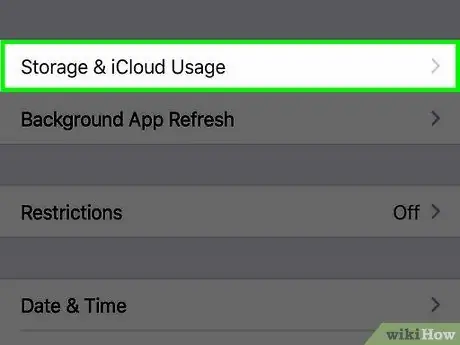
Алхам 3. Хадгалалт ба iCloud -ийн хэрэглээ дээр дарна уу
Та энэ сонголтыг нээх үед дэлгэцийн доод талд олох болно Ерөнхий.
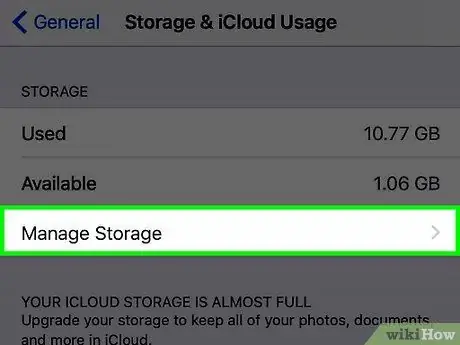
Алхам 4. "Хадгалах" хэсэгт хадгалах санг удирдах дээр дарна уу
Энд сонголтууд байна Хадгалах санг удирдах хуудсан дээр хамгийн түрүүнд.
Мэдээллийн доод хэсэг (мэдээлэл) нь iCloud -тэй холбоотой. ICloud -аас татаж авсан файлуудыг iPhone дээр шууд хадгалдаггүй
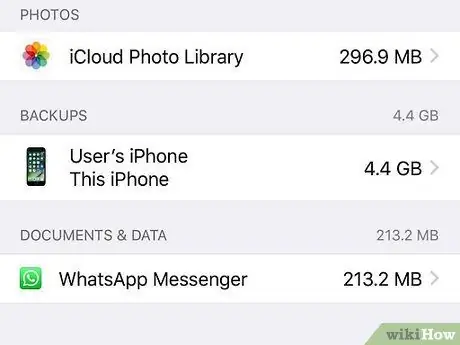
Алхам 5. Хадгалах мэдээллийг гүйлгэж үзээрэй
Энд та утсан дээрээ байгаа бүх програмыг харах болно. Апп бүрийн баруун талд та хэрэглэж буй өгөгдлийн хэмжээг харах болно (жишээ нь 1 ГБ эсвэл 500 МБ).
IPhone дээр "Татаж авах" фолдер байхгүй тул бүх татан авалт (жишээ нь баримт бичиг) нь холбогдох програм руу чиглэгддэг (жишээ нь зурвас дахь хавсралт нь Мессеж програмын хэмжээг нэмэгдүүлдэг)
3 -ийн 2 -р хэсэг: Татаж авсан хөгжмийг харуулах
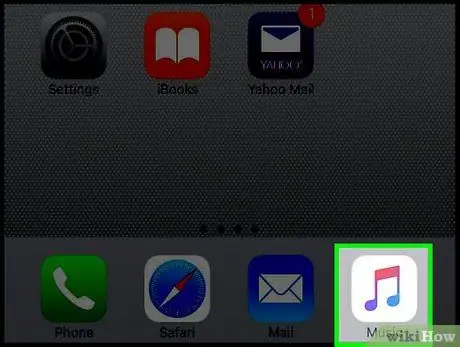
Алхам 1. iPhone Music -ийг нээнэ үү
Энэ дүрс нь цагаан дэвсгэр дээрх хөгжмийн тэмдэглэл юм.
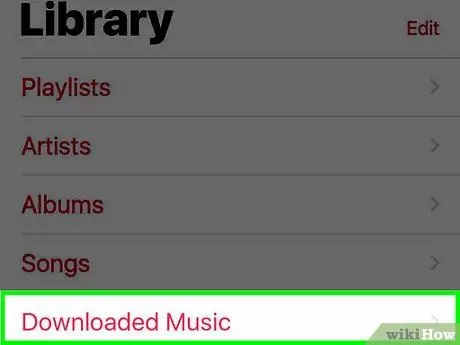
Алхам 2. Татаж авсан хөгжим дээр дарна уу
Энэ нь Номын сангийн хуудасны "Саяхан нэмэгдсэн" гарчгийн дээр байна.
Магадгүй та товших хэрэгтэй Номын сан эхлээд дэлгэцийн зүүн доод буланд.
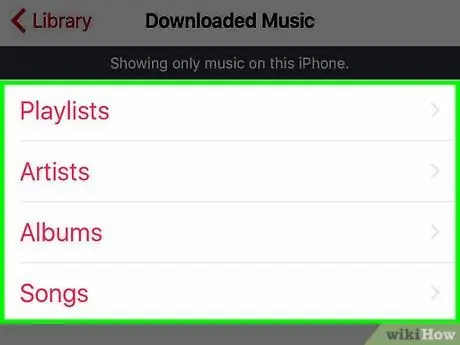
Алхам 3. Хөгжмийн сонголтыг дарна уу
Эдгээр сонголтууд нь:
- Тоглуулах жагсаалт (тоглуулах жагсаалт)
- Уран бүтээлчид (зураач)
- Цомог (цомог)
- Дуунууд (дуу)
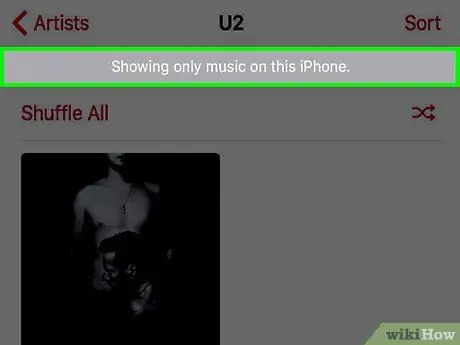
Алхам 4. Татаж авсан хөгжмийг үзэхийн тулд доош гүйлгэнэ үү
Таны iPhone -ийн хатуу диск дээрх бүх хөгжим энд харагдах болно.
3 -р хэсгийн 3: Татаж авсан програмуудыг харуулах
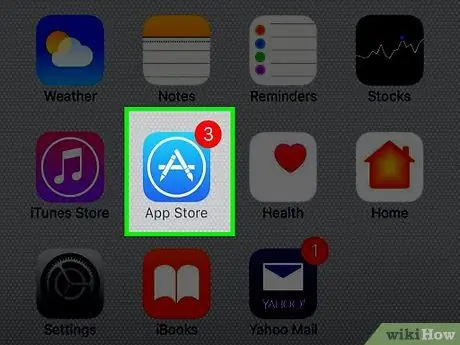
Алхам 1. iPhone App Store -ийг нээнэ үү
Энэ дүрс нь цайвар цэнхэр дэвсгэр дээр "А" үсэг юм.
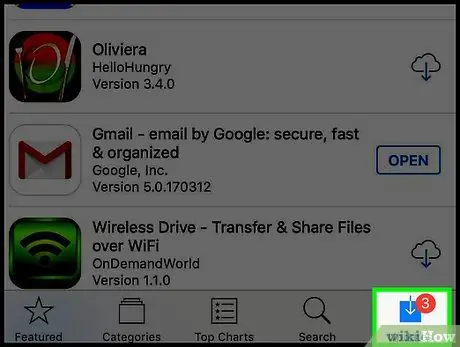
Алхам 2. Шинэчлэлтүүд дээр дарна уу
Энэ нь дэлгэцийн баруун доод буланд байна.
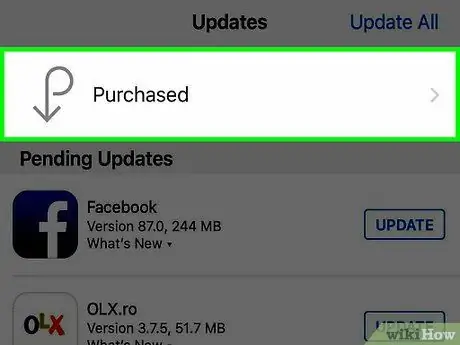
Алхам 3. Худалдан авсан товчийг дарна уу
Энэ нь дэлгэцийн дээд талд байна.
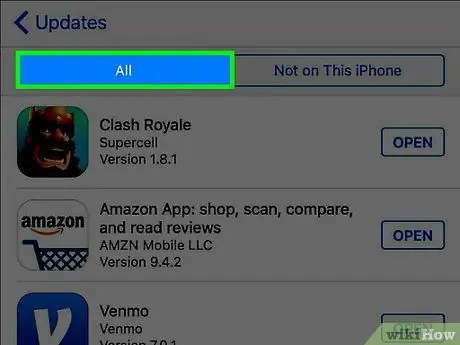
Алхам 4. Миний худалдан авалт дээр дарна уу
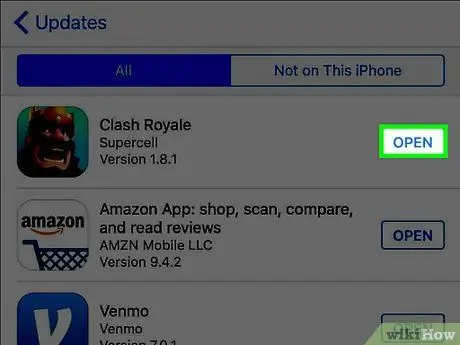
Алхам 5. Татаж авсан програмуудыг харуул
Текст бүхий бүх програмууд НЭЭЛТТЭЙ Баруун талд байгаа нь одоогоор утсан дээр нээлттэй байгаа бөгөөд үүл болон сумыг доош харуулсан аппыг аль хэдийн татаж авсан боловч утсан дээр байхгүй болсон байна.






